1、新建PS画布,点击【椭圆工具】,新建透明画布。
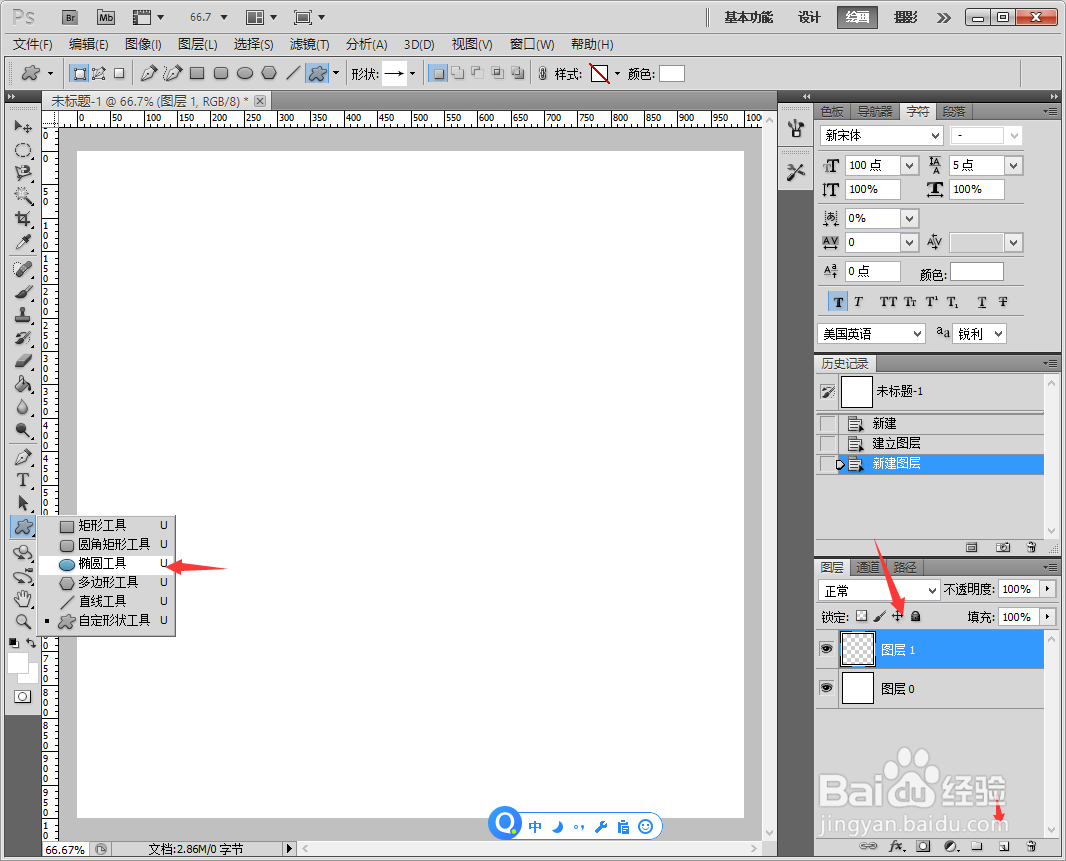
2、绘制椭圆,填充红色,选中图层【格栅化图层】。
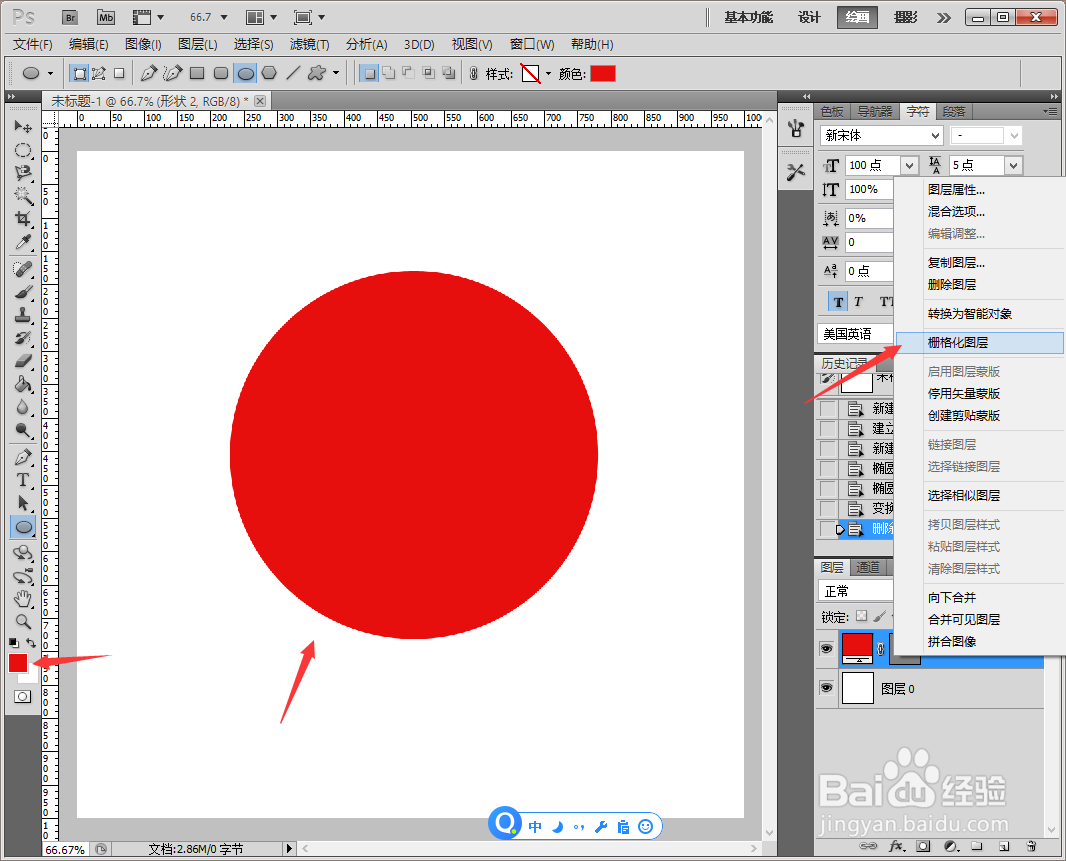
3、点击【图层】【图层样式】【浮雕】【50像素】。

4、点击【横排文字工具】。

5、编辑红色文字,选中图层【格栅化文字】。
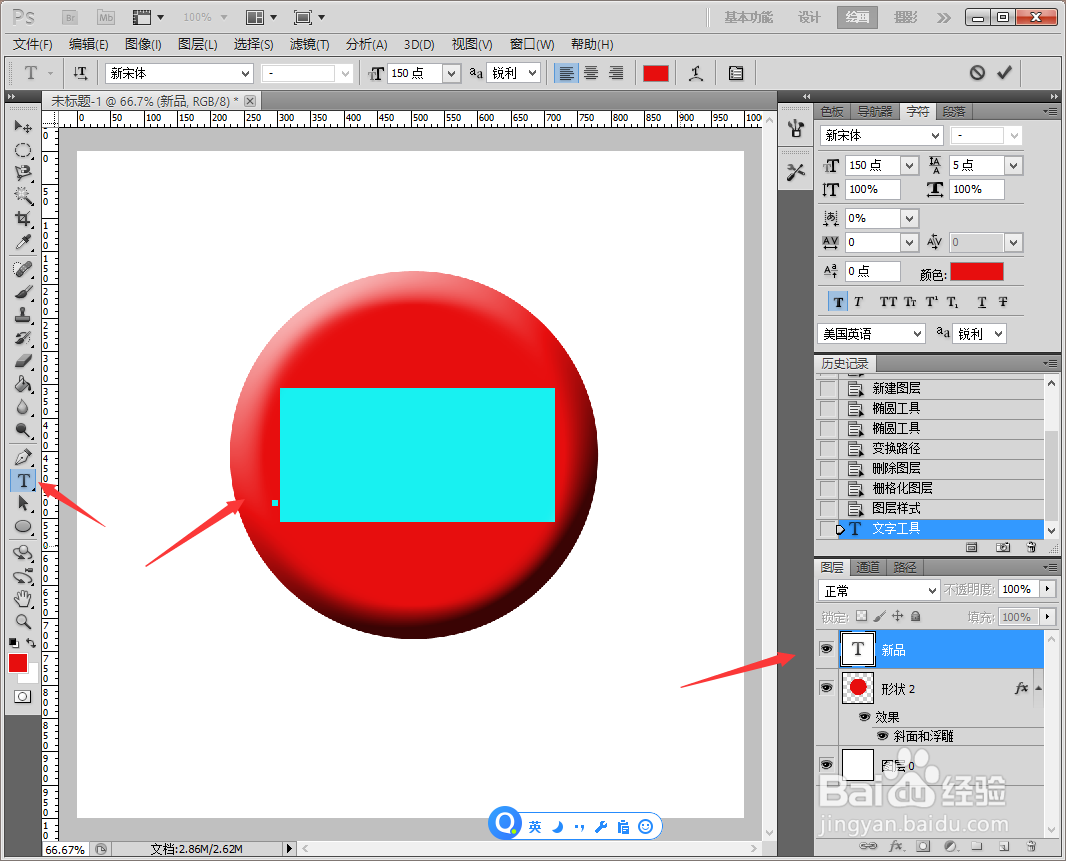
6、点击【图层】【图层样式】【浮雕】【10像素】

7、最后另存为Jpeg格式。

时间:2024-10-25 21:31:20
1、新建PS画布,点击【椭圆工具】,新建透明画布。
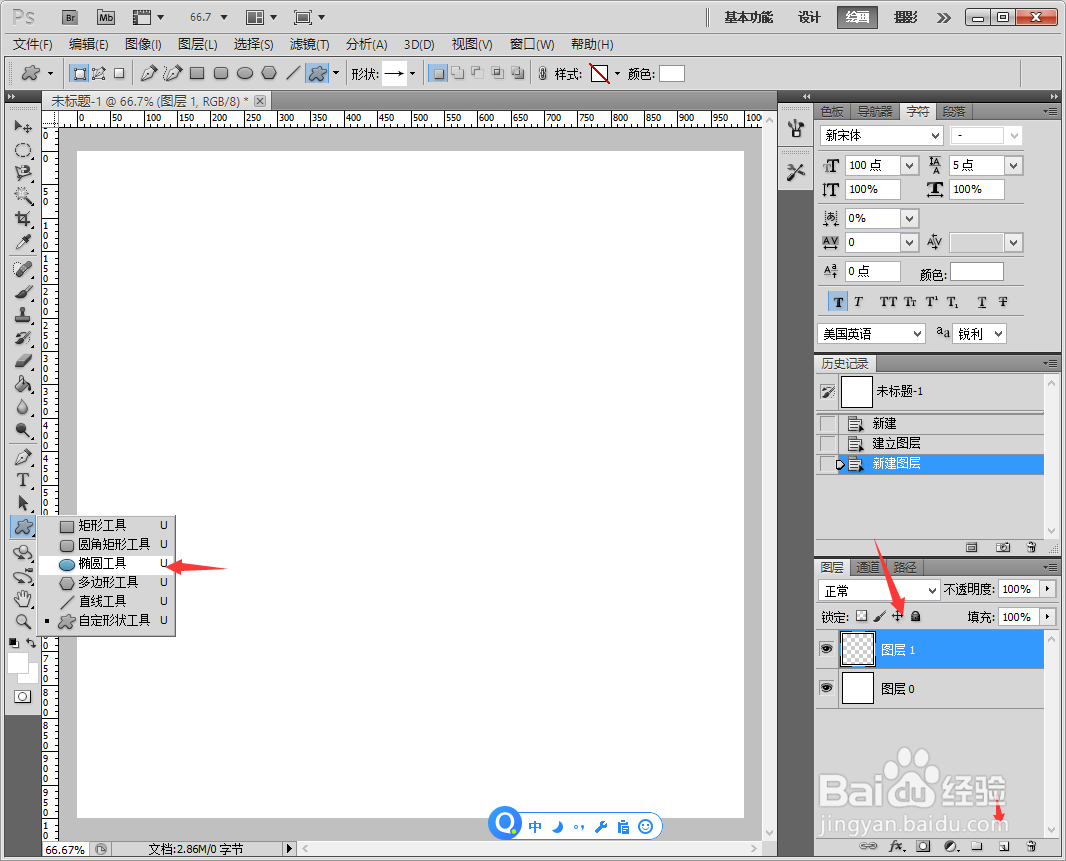
2、绘制椭圆,填充红色,选中图层【格栅化图层】。
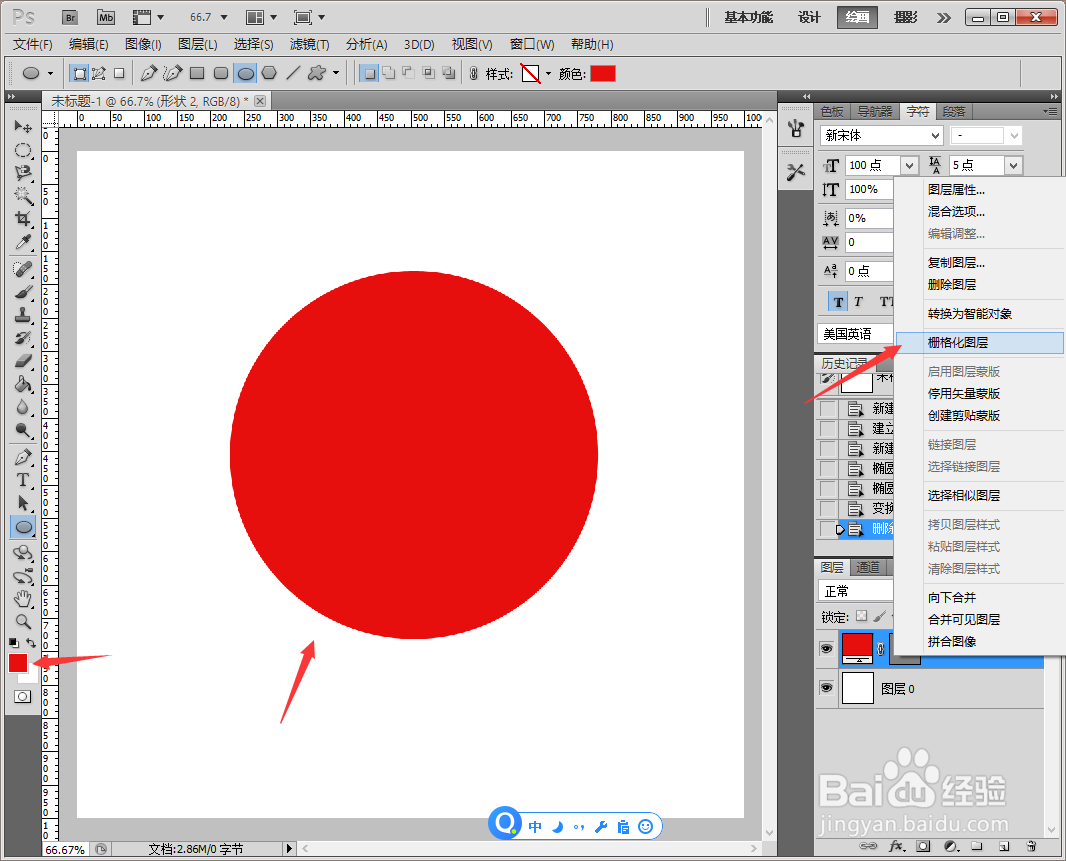
3、点击【图层】【图层样式】【浮雕】【50像素】。

4、点击【横排文字工具】。

5、编辑红色文字,选中图层【格栅化文字】。
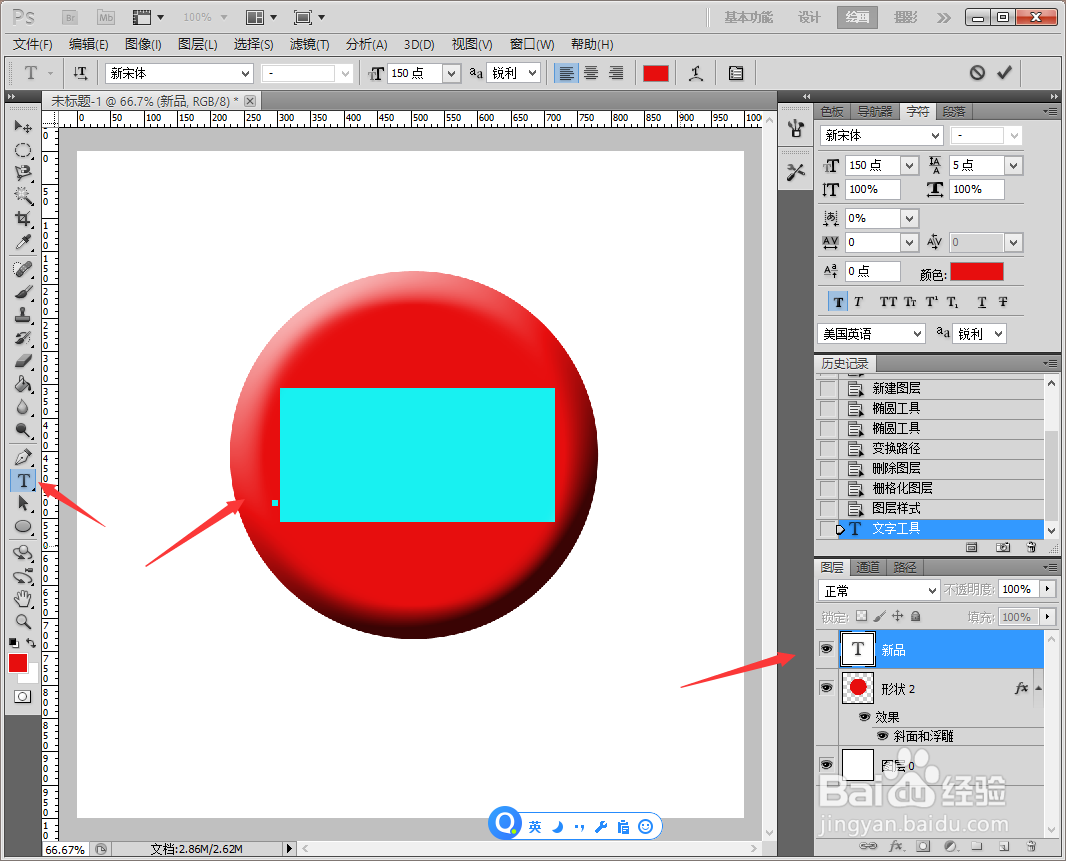
6、点击【图层】【图层样式】【浮雕】【10像素】

7、最后另存为Jpeg格式。

